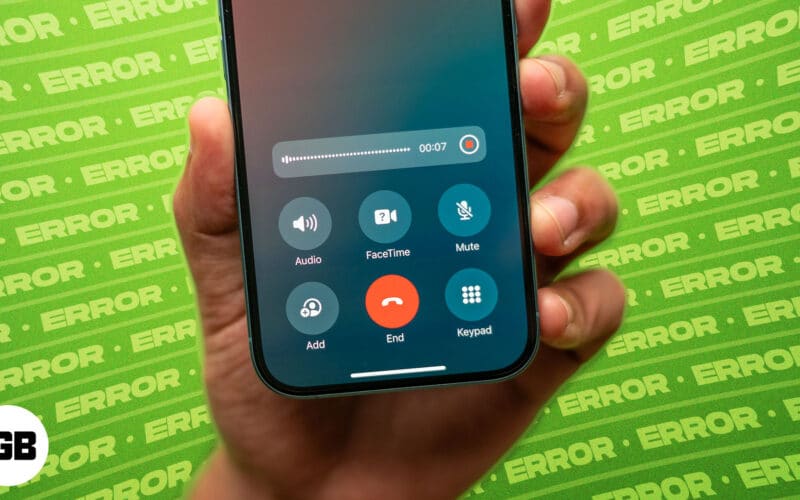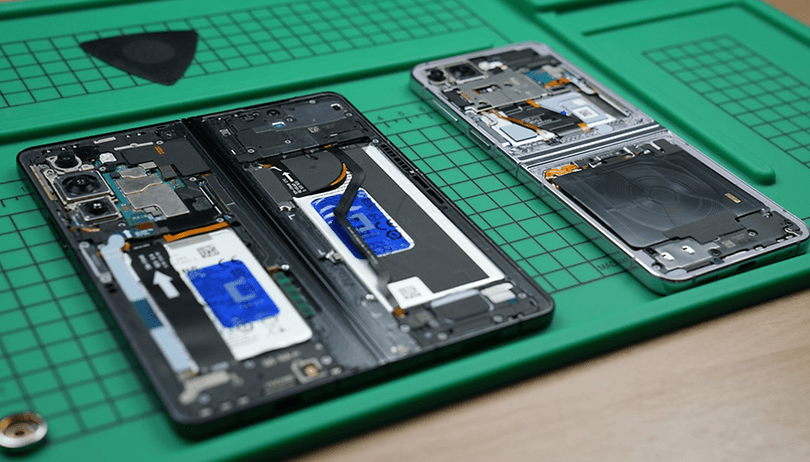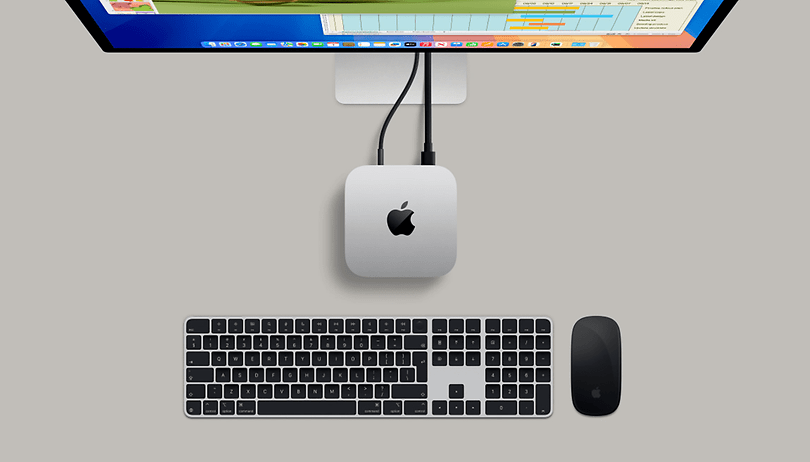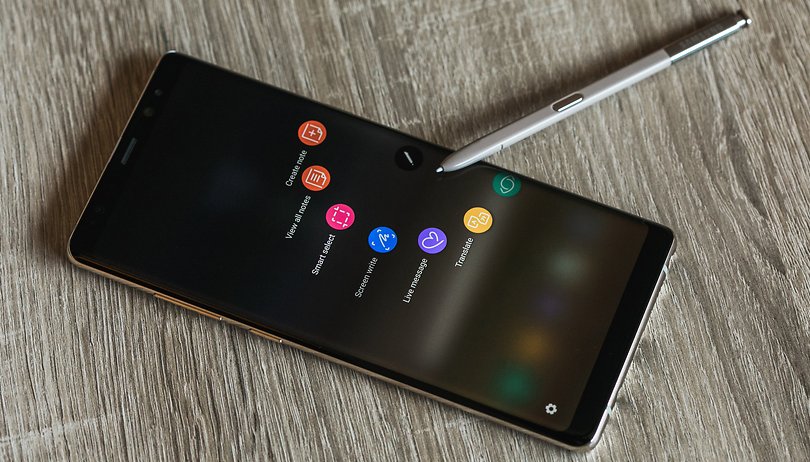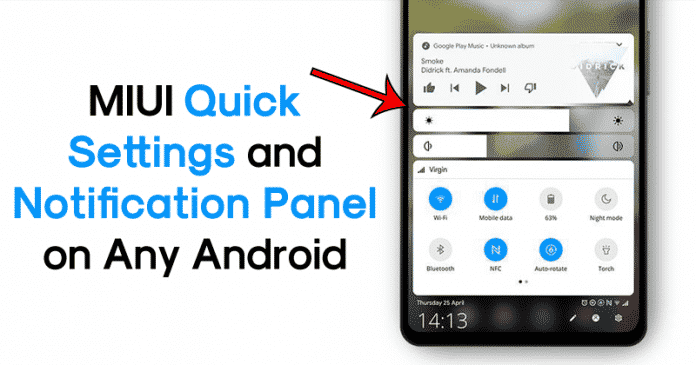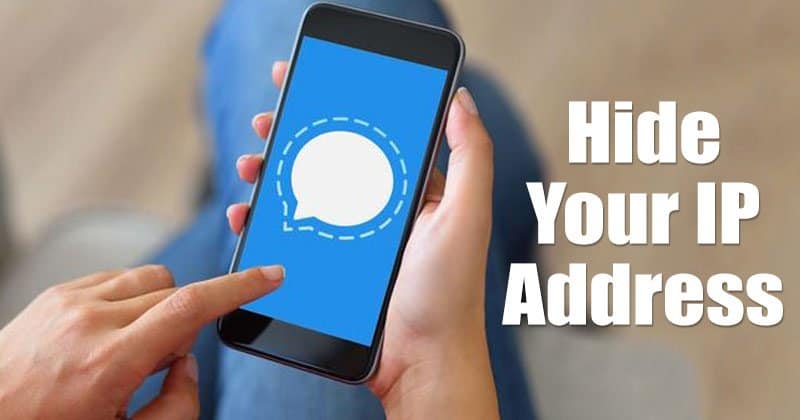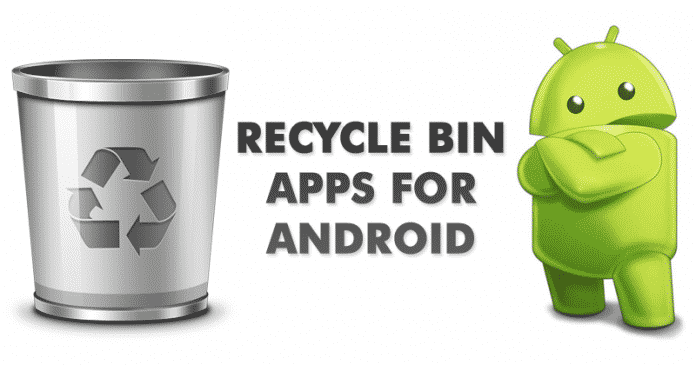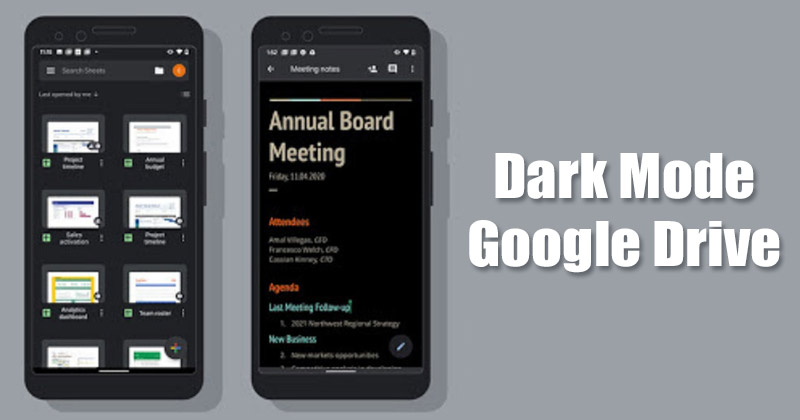
Pokud máte účet Google, máte bezplatný přístup k mnoha službám Google, jako jsou Mapy Google, Disk Google, YouTube, Fotky Google, Gmail atd. Tento článek pojednává o Disku Google, službě cloudového úložiště, která byla spuštěna již v roce 2012.
Každý účet Google nabízí 15 GB bezplatného úložiště, které můžete využít v různých službách Google, jako je Gmail, Fotky Google, Disk Google atd. Uživatelé Androidu obvykle používají Disk Google k ukládání svých základních souborů a uvolnění úložného prostoru na svých zařízeních.
Pokud ke správě souborů uložených v cloudové službě používáte aplikaci Disk Google pro Android, chtěli byste povolit tmavý motiv. Tmavý motiv na Disku Google usnadňuje prohlížení souborů na vašem mobilním zařízení a zároveň snižuje spotřebu baterie.
Kroky k povolení tmavého režimu na Disku Google
Tmavý motiv na Disku Google je k dispozici pouze na zařízeních Android a můžete jej povolit dvěma různými způsoby. Zde jsou nejlepší způsoby, jak povolit tmavý režim na Disku Google pro Android.
1) Povolte na svém Androidu tmavý režim
Nejjednodušší způsob, jak povolit tmavé téma na Disku Google, je povolit tmavý režim v telefonu. Disk Google má možnost, která se řídí motivem systému. Pokud je tedy v telefonu povolen tmavý režim, Disk Google se automaticky přepne na tmavý motiv. Zde je návod, jak povolit tmavý režim v systému Android.
1. Nejprve otevřete na svém zařízení Android aplikaci Nastavení.
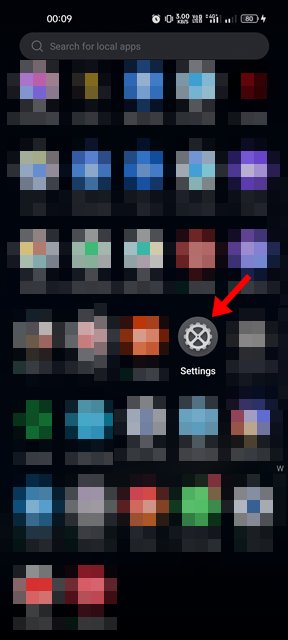
2. V aplikaci Nastavení klepněte na Displej a jas.
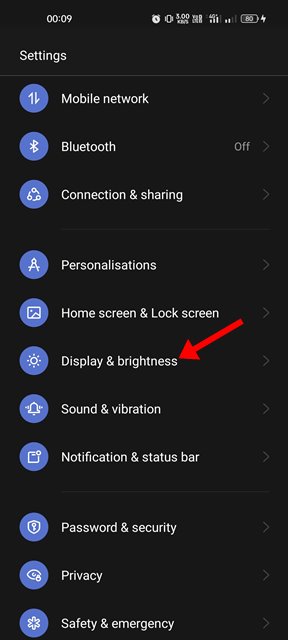
3. Na obrazovce Displej a jas přepněte do tmavého režimu.
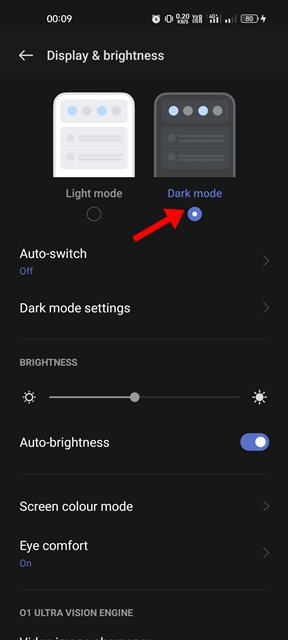
4. Po přepnutí do tmavého režimu otevřete aplikaci Disk Google. Uvidíte temné téma.
A je to! Toto je nejjednodušší způsob, jak povolit tmavý motiv v aplikaci Disk Google pro Android.
2) Povolte tmavý režim na Disku Google
Pokud na svém Androidu nechcete povolit tmavý režim, musíte přinutit Disk Google, aby používal tmavý motiv. Chcete-li to provést, musíte postupovat podle těchto kroků. Zde je návod, jak povolit tmavý motiv na Disku Google.
1. Nejprve otevřete zásuvku aplikace pro Android a klepněte na Disk Google.
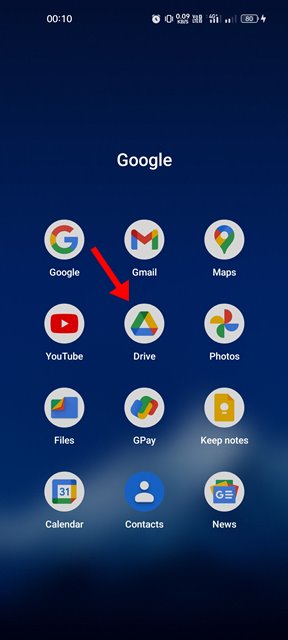
2. Na hlavní obrazovce klepněte na nabídku hamburgerů v levém horním rohu obrazovky.
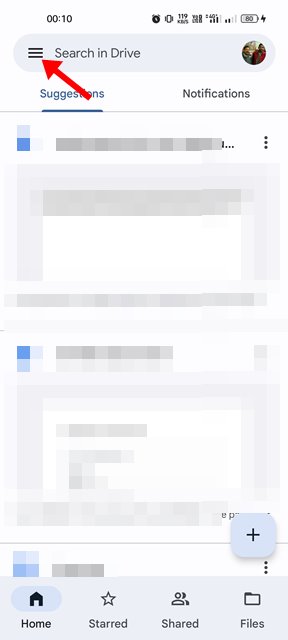
3. V nabídce Disku Google klepněte na Nastavení.
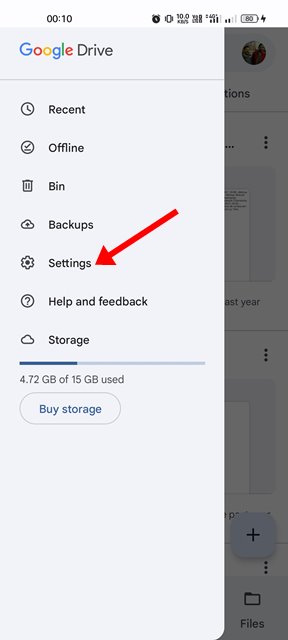
4. Na stránce Nastavení přejděte dolů a klepněte na možnost Vybrat motiv.
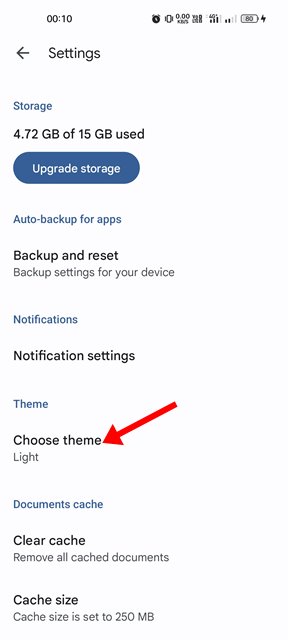
5. Na voliči motivu vyberte Tmavý motiv.
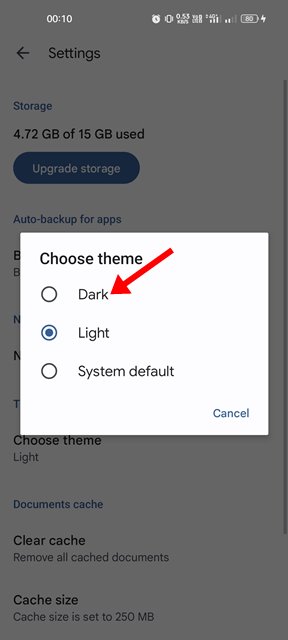
A je to! Tím se použije tmavý motiv v aplikaci Disk Google pro Android.
To je vše o povolení tmavého motivu v aplikaci Disk Google pro Android. Tmavý motiv na Disku Google usnadňuje prohlížení souborů na vašem mobilním zařízení a šetří baterii. Tmavý režim můžete povolit také v jiných službách Google, jako jsou Mapy Google, Dokumenty Google atd.